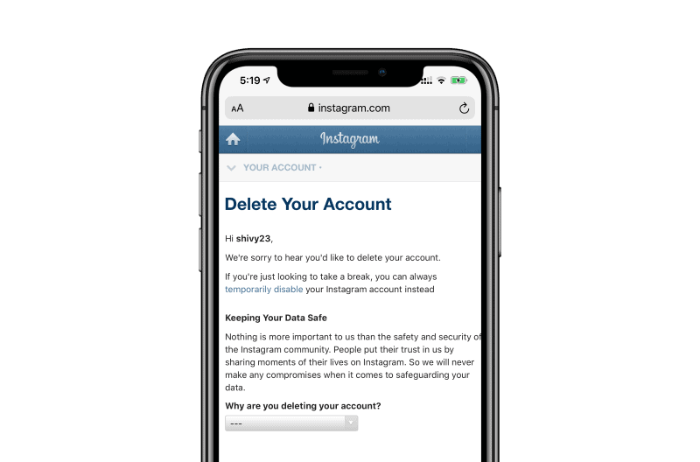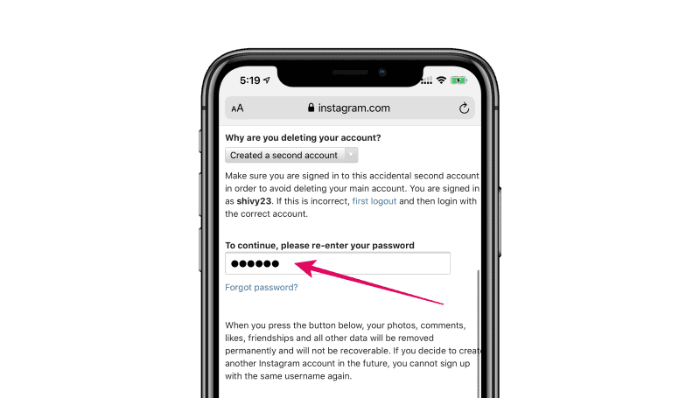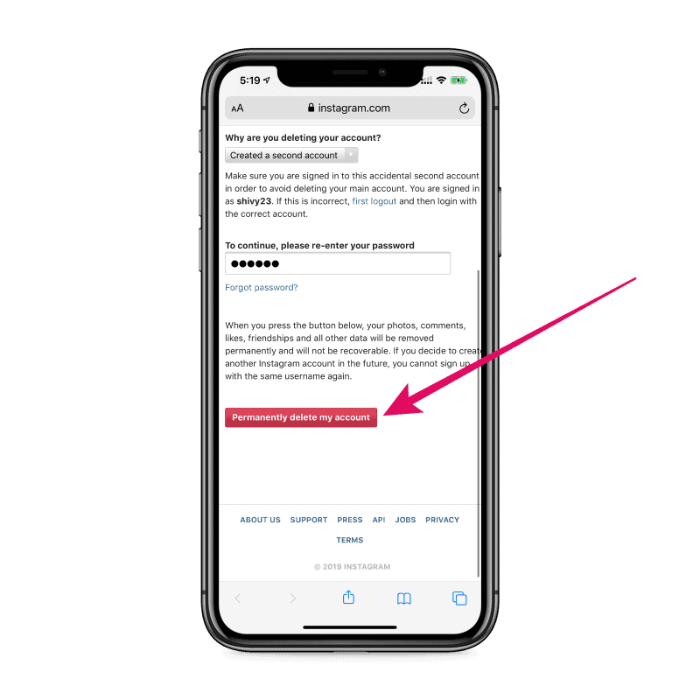Tid nødvendig: 2 minutter.
Instagram iPhone-appen har ikke et direkte alternativ for å permanent slette en Instagram-konto, men du kan bruke Safari eller Chrome på iPhone for enkelt å slette Instagram-kontoen din.
⚠ Advarsel
Hvis du sletter Instagram-kontoen din, vil alle dine bilder, kommentarer, likes, vennskap og alle andre data bli permanent fjernet og vil ikke kunne gjenopprettes. Du vil heller ikke kunne opprette en ny konto med samme brukernavn igjen.
- Åpne Safari på iPhone
Åpne Safari-appen på iPhone for å få tilgang til nettsiden for Instagram-sletting.
- Gå til instagram.com/accounts/remove/request/permanent/
Enten klikker du på linken over 👆 eller skriver den inn i adressefeltet i Safari. Og logg deretter på Instagram med kontoen du ønsker å slette permanent.
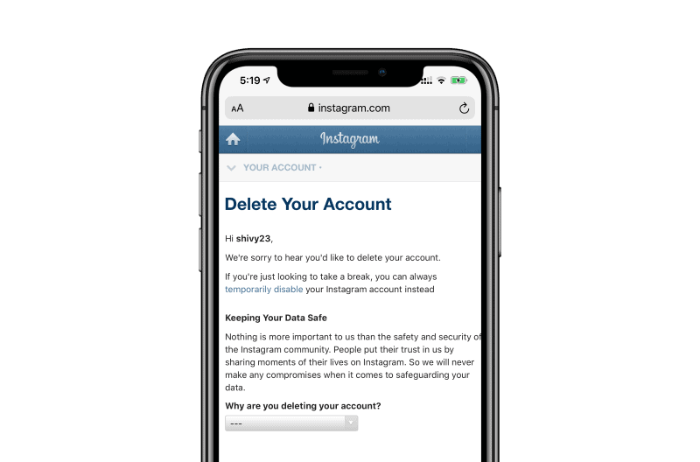
- Velg grunn til å slette Instagram-kontoen
Trykk på rullegardinmenyen under "Hvorfor sletter du kontoen din?" overskrift og velg din årsak fra de tilgjengelige alternativene. Trykk på Ferdig når du har valgt et alternativ.

- Skriv inn Instagram-passordet ditt
For å bekrefte, skriv inn Instagram-kontopassordet ditt i feltet der det står "For å fortsette, skriv inn passordet ditt på nytt".
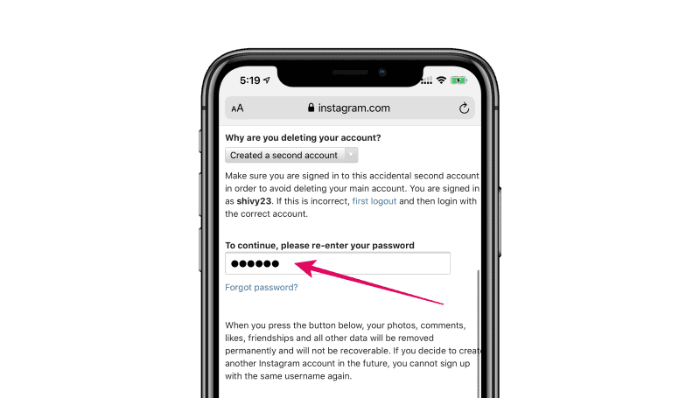
- Trykk på "Slett kontoen min permanent"-knappen
Trykk på "Slett kontoen min permanent"-knappen nederst på siden for å slette Instagram-kontoen din for alltid.
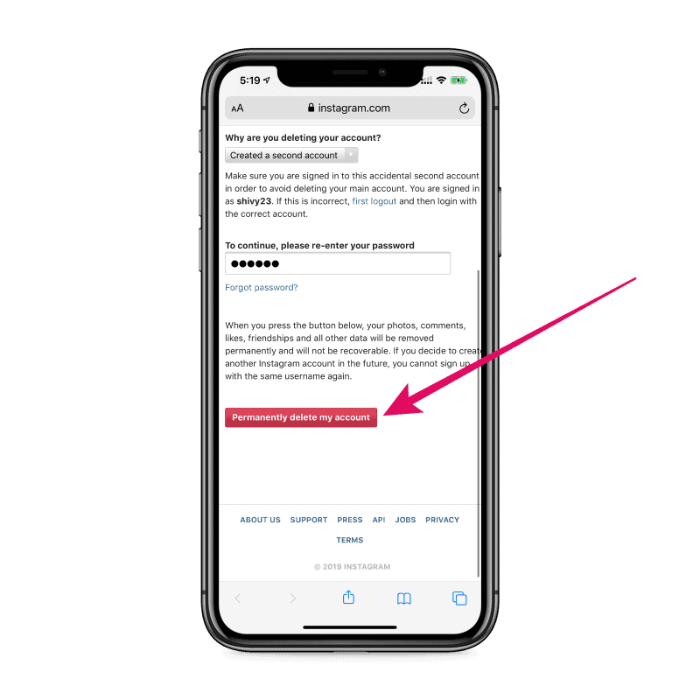
Det er det. Hvis du skrev inn passordet riktig, vil Instagram-kontoen din bli slettet permanent etter at du har trykket på knappen.
? Ha det gøy å leve det virkelige livet!